Home > Problemlösung > Probleme bei der Papierhandhabung und beim Drucken > Probleme mit der Druckqualität
Probleme mit der Druckqualität
Konnten Sie den Fehler nicht mithilfe der Informationen in dieser Tabelle beheben, finden Sie weitere Tipps zur Problemlösung unter support.brother.com/faqs.
| Probleme | Mögliche Abhilfe |
|---|
| Schlechte Druckqualität | Prüfen Sie die Druckqualität. |
| Stellen Sie sicher, dass die Medientyp-Einstellung in den Druckertreibern und Ihrer Anwendung oder die Papiertypeinstellung des Geräts mit dem verwendeten Papiertyp übereinstimmt. |
| Stellen Sie sicher, dass die Tintenpatronen neu sind. Die folgenden Bedingungen können die Ursache für die Klumpenbildung der Tinte sein:
|
| Stellen Sie sicher, dass Sie eines der empfohlenen Druckmedien verwenden. |
| Die empfohlene Umgebung für Ihr Gerät liegt zwischen 20 °C bis 33 °C. |
| Weiße Linien in Texten oder Grafiken. 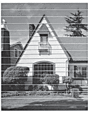 | Reinigen Sie den Druckkopf. |
| Prüfen und korrigieren Sie den Papiereinzug.
|
| Verwenden Sie ein empfohlenes Druckmedium. |
| Um die Lebensdauer des Druckkopfes zu verlängern, die Tintenpatronen bestmöglich zu nutzen und die Druckqualität zu erhalten, sollte der Netzstecker des Gerätes nicht häufig gezogen werden und/oder das Netzkabel des Gerätes nicht über längere Zeit getrennt sein. Wir empfehlen |
| Dunkle Linien treten in regelmäßigen Abständen auf.  | Prüfen und korrigieren Sie den Papiereinzug. |
| Das Gerät gibt leere Seiten aus. | Prüfen Sie die Druckqualität. |
| Um die Lebensdauer des Druckkopfes zu verlängern, die Tintenpatronen bestmöglich zu nutzen und die Druckqualität zu erhalten, sollte der Netzstecker des Gerätes nicht häufig gezogen werden und/oder das Netzkabel des Gerätes nicht über längere Zeit getrennt sein. Wir empfehlen |
| Zeichen und Linien sind verschwommen. 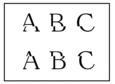 | Prüfen Sie die vertikale Ausrichtung. |
| Ändern Sie die Druckoptionen. |
| Texte bzw. Bilder werden schief gedruckt. | Vergewissern Sie sich, dass das Papier richtig in die Papierkassette eingelegt ist und dass die Papierführungen richtig eingestellt sind. |
| Vergewissern Sie sich, dass die Papierstau-Abdeckung richtig geschlossen ist. |
| In der Mitte am oberen Rand der Seiten befinden Verschmierungen oder Flecken. | Vergewissern Sie sich, dass Sie kein zu dickes oder gewelltes Papier verwenden. |
| Verschmutzte Ausdrucke oder Tinte verläuft. | Vergewissern Sie sich, dass Sie ein empfohlenes Druckmedium verwenden. Lassen Sie die Tinte vollständig trocknen, bevor Sie die Ausdrucke berühren. |
| Achten Sie darauf, dass das Papier mit der zu bedruckenden Seite nach unten in die Papierkassette eingelegt ist. |
| Wenn Sie Fotopapier verwenden, vergewissern Sie sich, dass das Fotopapier mit der glänzenden Seite nach unten in die Papierkassette eingelegt und das richtige Druckmedium eingestellt ist. Wenn Sie ein Foto von Ihrem Computer aus drucken, legen Sie das Druckmedium im Druckertreber oder in der Anwendung fest, die Sie für das Drucken verwenden. |
| Tinte verschmiert oder ist feucht bei glänzendem Fotopapier. | Prüfen Sie die Vorder- und Rückseite des Papiers. Legen Sie das Papier mit der glänzenden Seite (Druckseite) nach unten ein. |
| Wenn Sie glänzendes Fotopapier verwenden, achten Sie darauf, dass das richtige Druckmedium eingestellt ist. |
| Flecken auf der Rückseite oder am unteren Rand der Seiten. | Vergewissern Sie sich, dass die Druckwalze nicht mit Tinte verschmutzt ist. |
| Vergewissern Sie sich, dass die Papierstütze ausgeklappt ist. |
| Achten Sie darauf, dass die Papierzufuhrrollen nicht mit Tinte verschmutzt sind. |
| Die Ausdrucke sind zerknittert. | Windows: Wählen Sie im Druckertreiber die Registerkarte Erweitert aus, klicken Sie auf Andere Druckoptionen und klicken Sie dann auf Erweiterte Farbeinstellungen. Deaktivieren Sie das Kontrollkästchen Druck in beide Richtungen. |
| Schmier- und Schmutzflecken auf der Rückseite der Seite, wenn die Funktion für automatisches beidseitiges Drucken verwendet wird. | Windows: Ändern Sie die Option zum Reduzieren von Schmierflecken in den Eigenschaften oder Einstellungen Ihres Druckertreibers. |





